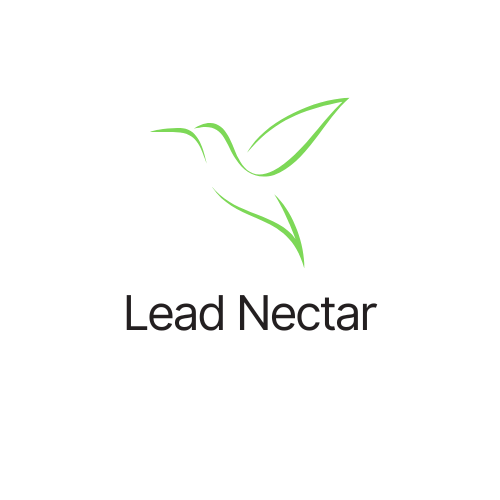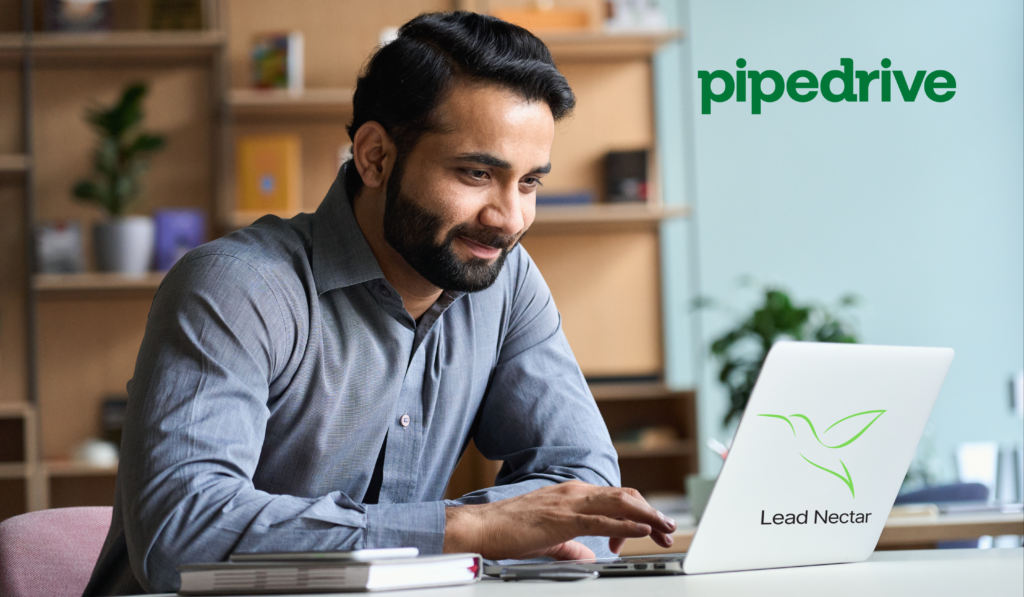Tabla de contenido
Introducción
El éxito de cualquier negocio depende en gran medida de su capacidad para comunicarse eficazmente con sus clientes. Una de las mejores formas de hacerlo es mediante campañas de marketing por correo electrónico dirigidas. Campaigns by Pipedrive es una herramienta poderosa que puede ayudar a empresas de cualquier tamaño a crear campañas de correo electrónico efectivas, lo que genera mayores tasas de participación y más ventas. En este tutorial paso a paso, te guiaré a través de los conceptos básicos de configuración y uso de Campañas de Pipedrive, para que puedas comenzar a crear campañas de correo electrónico atractivas que te generen más negocios.
Antes de comenzar, analicemos brevemente el por qué.
¿Por qué campañas de email marketing?
Hay varias razones por las que las empresas deberían invertir tiempo y recursos en campañas de marketing por correo electrónico. Por un lado, el correo electrónico es una forma muy eficaz de comunicarse con clientes y prospectos, ya que la mayoría de las personas revisan su correo electrónico a diario. Además, las campañas de marketing por correo electrónico pueden ser altamente personalizadas, lo que permite a las empresas dirigirse a segmentos específicos de su audiencia con contenido relevante. Además, las campañas de marketing por correo electrónico se pueden rastrear y analizar, lo que proporciona información valiosa sobre qué tipos de contenido y mensajes resuenan en su audiencia. En general, las campañas de marketing por correo electrónico son una forma rentable de establecer relaciones con los clientes, impulsar las ventas y hacer crecer su negocio.
¿Por qué es importante la integración de CRM con el marketing por correo electrónico?
El principal beneficio de la integración es que permite a las empresas tener una visión más completa de sus clientes, lo cual es esencial para entregar contenido relevante y específico. Cuando las herramientas de marketing por correo electrónico se integran con un CRM, las empresas pueden realizar un seguimiento de una variedad de métricas, como las tasas de apertura de correo electrónico y las tasas de clics, que pueden utilizarse para informar futuras campañas de marketing por correo electrónico. Además, la integración puede ayudar a las empresas a ahorrar tiempo y reducir errores al automatizar ciertas tareas, como la gestión y segmentación de listas. En última instancia, la integración entre las herramientas de marketing por correo electrónico y un CRM es fundamental para construir relaciones más sólidas con los clientes y hacer crecer su negocio.
¿Por qué elegir campañas de Pipedrive para marketing por correo electrónico?
Campaigns by Pipedrive es una herramienta de marketing por correo electrónico totalmente integrada y fácil de usar que ofrece una variedad de funciones diseñadas para ayudar a las empresas a crear y ejecutar campañas de correo electrónico efectivas. Con Campaigns by Pipedrive, las empresas pueden crear campañas de correo electrónico personalizadas, configurar campañas de goteo secuenciales automatizadas, segmentar su audiencia y realizar un seguimiento de sus resultados en tiempo real. Al igual que Pipedrive, la plataforma ofrece una interfaz fácil de usar y de navegar, incluso para aquellos con experiencia técnica limitada. En última instancia, utilizar Campañas de Pipedrive puede ayudar a las empresas a construir relaciones más sólidas con sus clientes, aumentar la participación e impulsar el crecimiento de los ingresos.
Ahora que hemos analizado el por qué, ¡comencemos con las campañas de Pipedrive!
Configurar campañas con Pipedrive
Habilitar campañas por Pipedrive
Inicia sesión en tu cuenta de Pipedrive. Si aún no tienes uno, Puedes registrarte durante 30 días gratis con mi enlace. Luego regresa aquí y completa este tutorial.
Una vez que haya iniciado sesión en Pipedrive, haga clic en la sección Campañas y luego haga clic en Comenzar gratis.
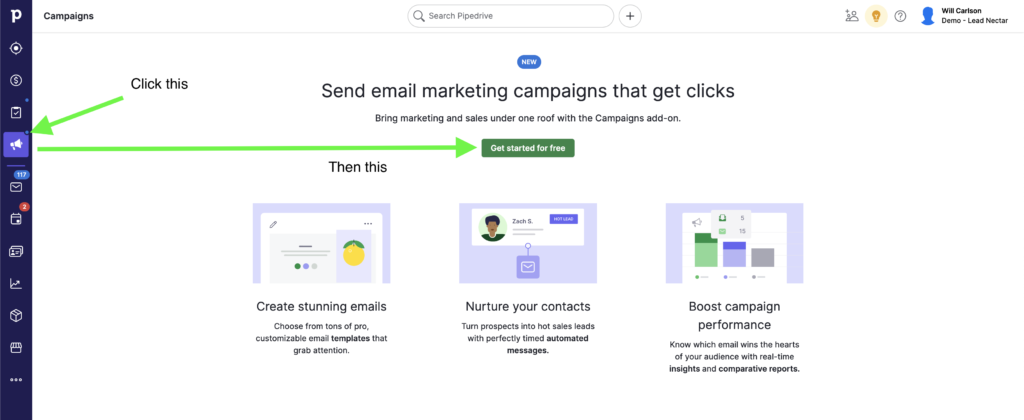
Agregar un remitente
Luego le pedirá que agregue un remitente. Esta es la persona (podrías ser tú o un colega) desde quien se enviará tu campaña. Haga clic en Agregar remitente e ingrese el nombre, el correo electrónico y otra información del remitente. Luego verifique el remitente.
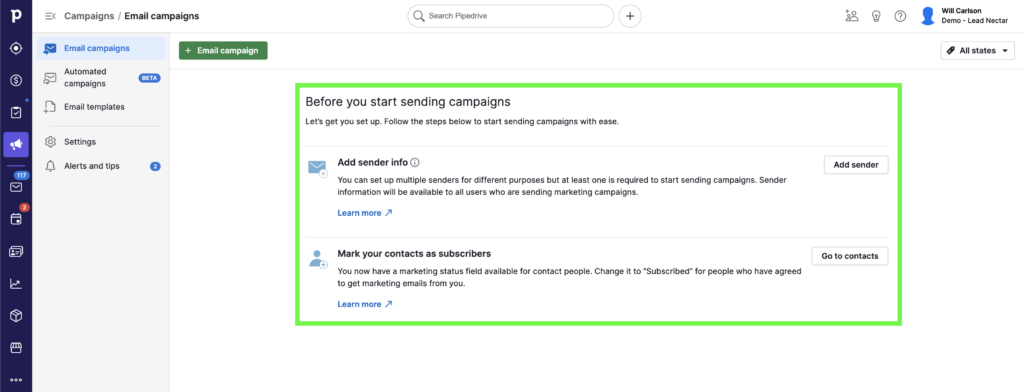
Convertir contactos en suscriptores
A continuación, haga clic en Ir a contactos para comenzar a marcar los contactos que le han dado permiso para unirse a su lista de suscriptores de correo electrónico. Eso lo llevará a la página Contactos >> Personas. Ahora notarás dos columnas nuevas. Estado de marketing y doble suscripción.
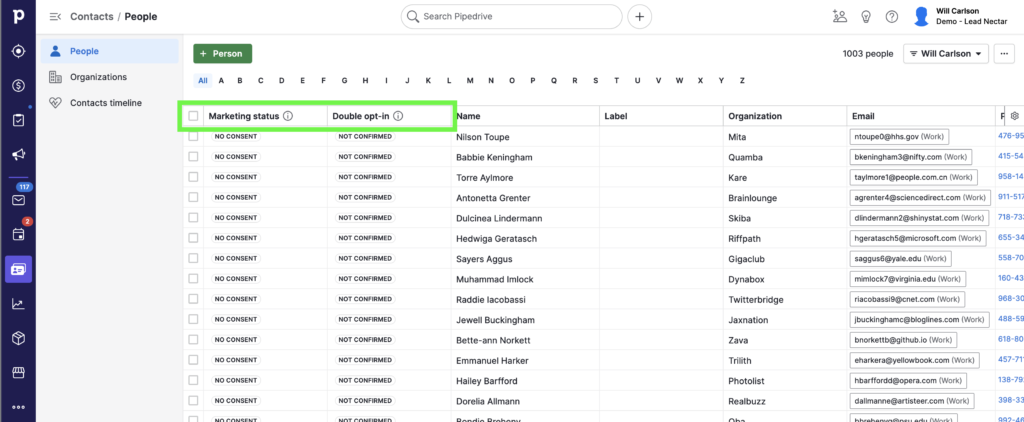
Haga clic en el signo "i" junto a cualquiera de esos nuevos nombres de columna. Esto es lo que dicen:
Estado de marketing: cambie el estado de marketing a “Suscrito” para personas que han aceptado recibir sus correos electrónicos de marketing. Solo los contactos suscritos pueden recibir campañas de correo electrónico y están disponibles para su selección cuando crea una nueva campaña.
Doble suscripción: los contactos que hayan confirmado su suscripción a sus correos electrónicos tienen la Estado de doble suscripción “confirmado”. Los contactos que aún no hayan confirmado o que no hayan recibido ninguna solicitud de doble suscripción tendrán la Estado “No confirmado”.
Puede marcar la casilla junto a cada contacto para agregarlo a su lista de suscripción y, en el lado derecho, en Estado de marketing, hacer clic en el menú desplegable y elegir Editar valor actual...
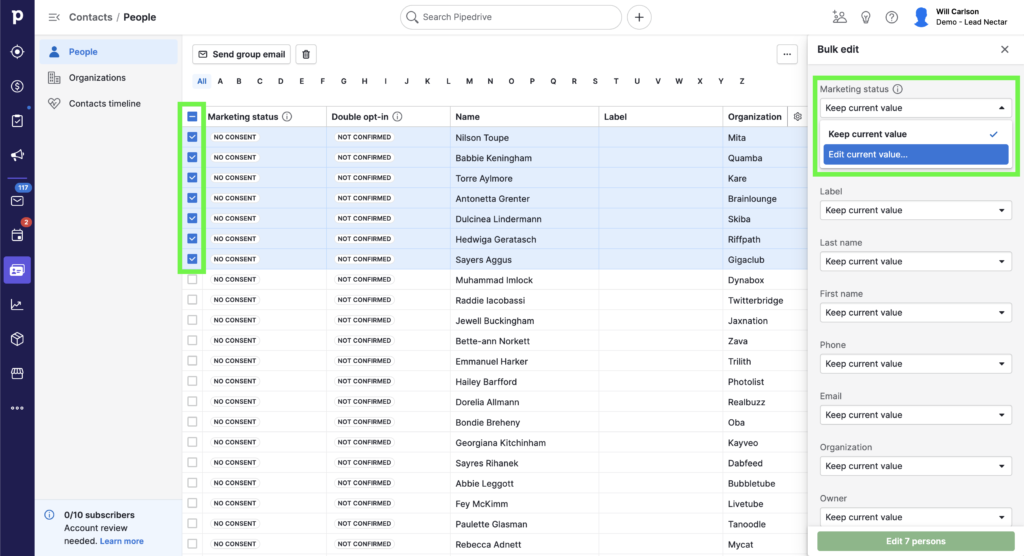
Seleccione Suscrito para actualizar el estado de su suscripción y luego, en la parte inferior derecha, haga clic en Editar personas.
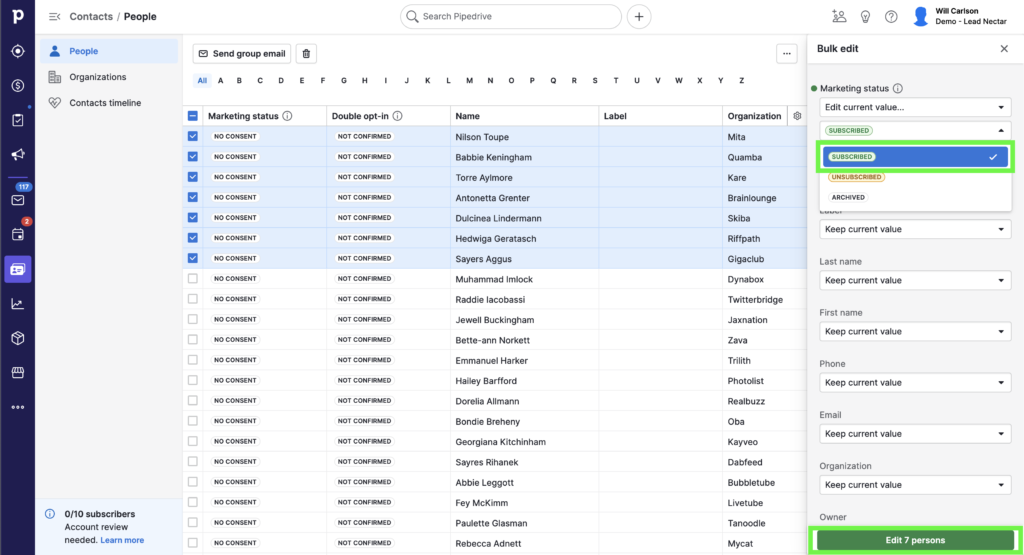
Luego confirme sus cambios.
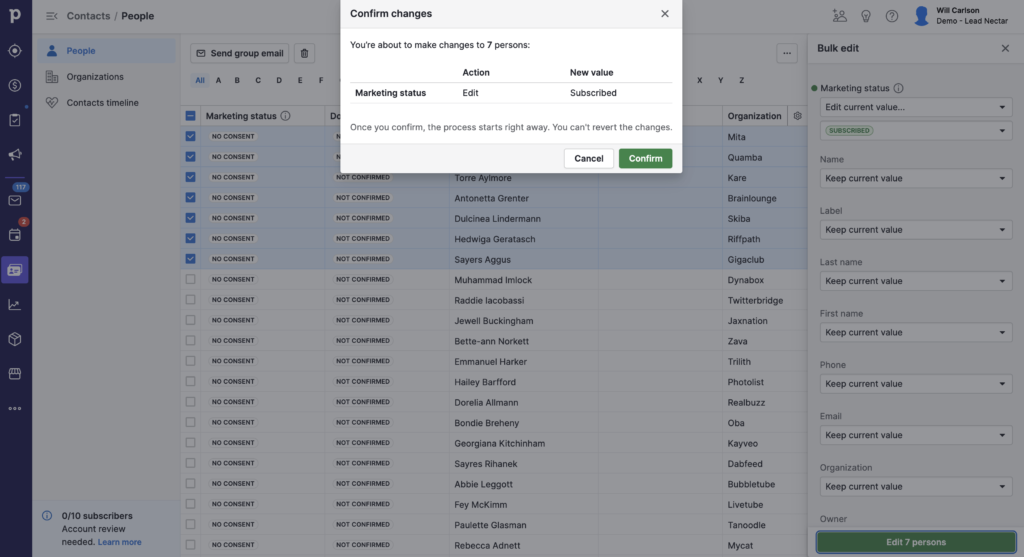
Una vez confirmado, verá que los estados de marketing de los contactos se actualizan en consecuencia.
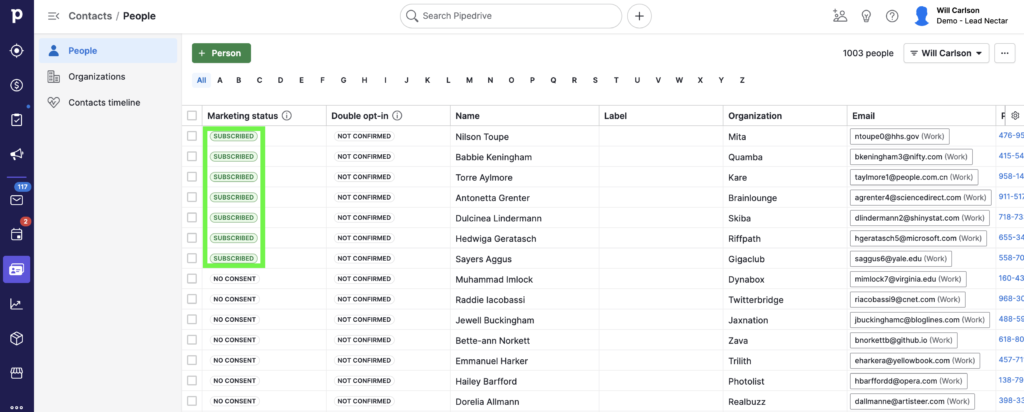
Doble suscripción
La doble suscripción es el proceso de confirmación que requiere que una persona confirme su suscripción de correo electrónico realizando una segunda acción, como hacer clic en un enlace de confirmación, después de registrarse inicialmente.
Se recomienda como práctica recomendada para el marketing por correo electrónico y el cumplimiento de las normativas antispam en muchos países.
Siempre recomiendo obtener una doble suscripción porque garantiza que los suscriptores hayan dado su consentimiento explícito para recibir comunicaciones, lo que ayuda a prevenir quejas de spam y mejorar la capacidad de entrega del correo electrónico.
Puede enviar una solicitud de doble suscripción haciendo clic en la vista detallada del contacto (haga clic en el nombre del contacto). Luego, junto a Doble suscripción, haga clic en Enviar solicitud.
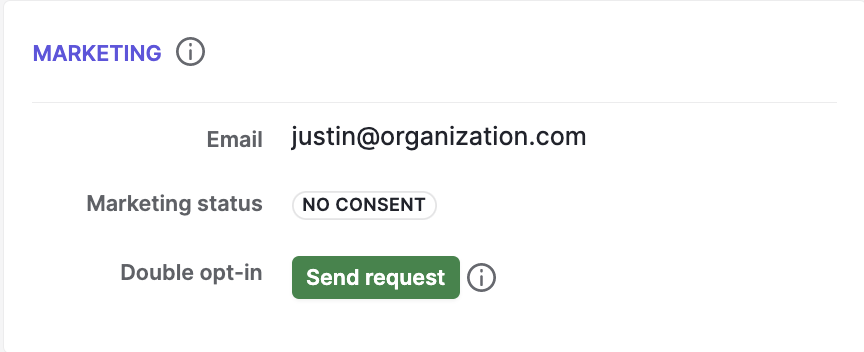
Eso abrirá el correo electrónico escrito previamente que puede revisar y luego hacer clic en Enviar solicitud.
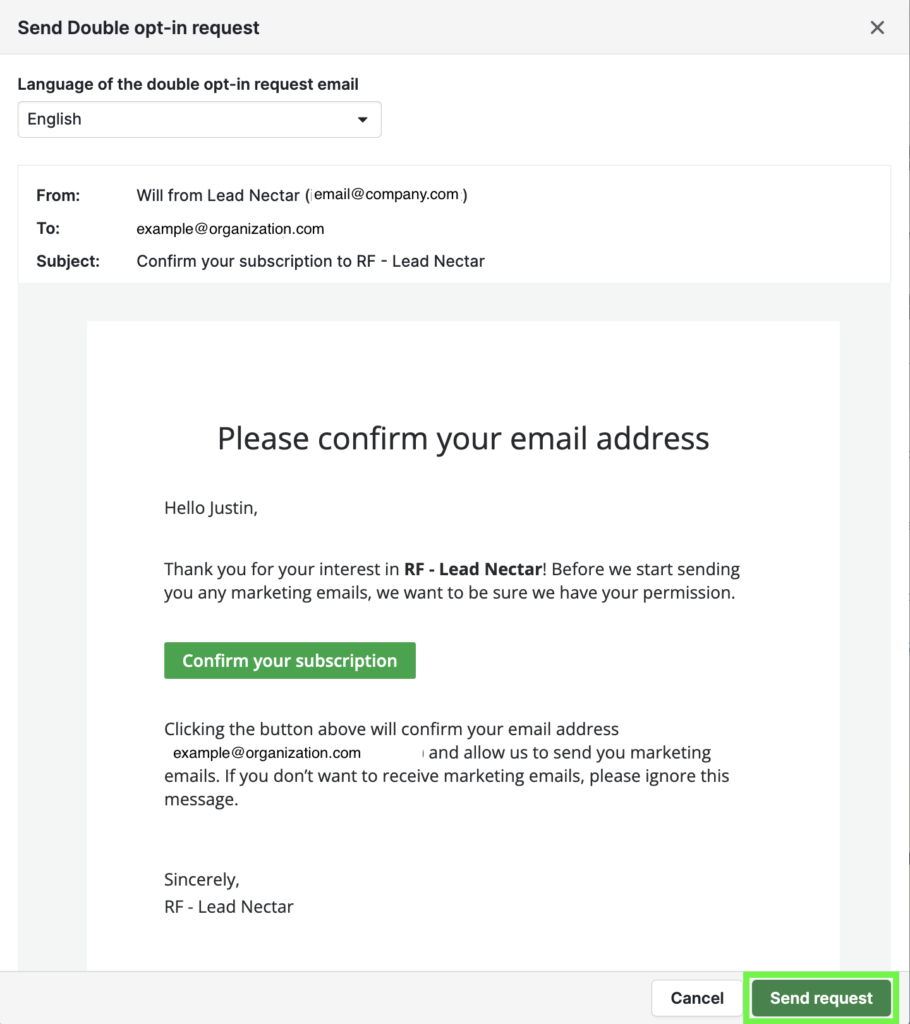
Una vez que confirmen, serán marcados como suscriptores de doble opción.
Creando tu primera campaña
Ahora, veamos cómo configurar una campaña. Haga clic nuevamente en la sección Campañas. Luego haga clic en + Campaña de correo electrónico.
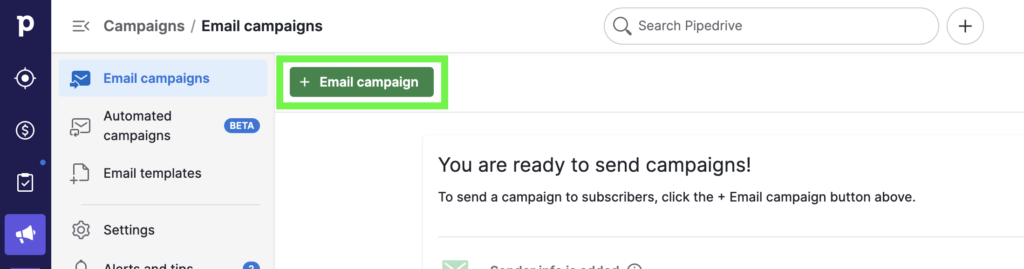
Elija sus destinatarios
Luego continúa y dale un nombre a tu campaña. Luego elija sus destinatarios haciendo clic en el menú desplegable y filtrando sus contactos.
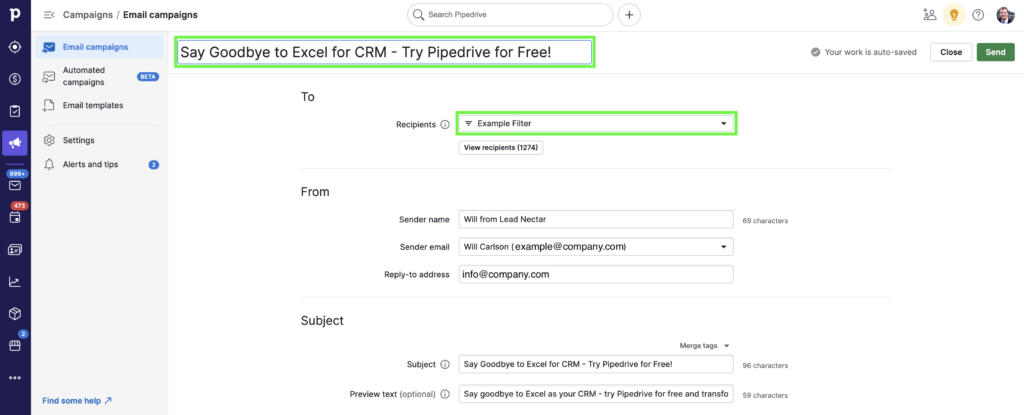
Elija el remitente y la dirección de respuesta
También puedes elegir Todos, que elegirá a todos tus suscriptores.
Luego la sección Desde. Elija el nombre del remitente y el correo electrónico desde donde se enviará el correo electrónico. Luego agregue una dirección de respuesta.
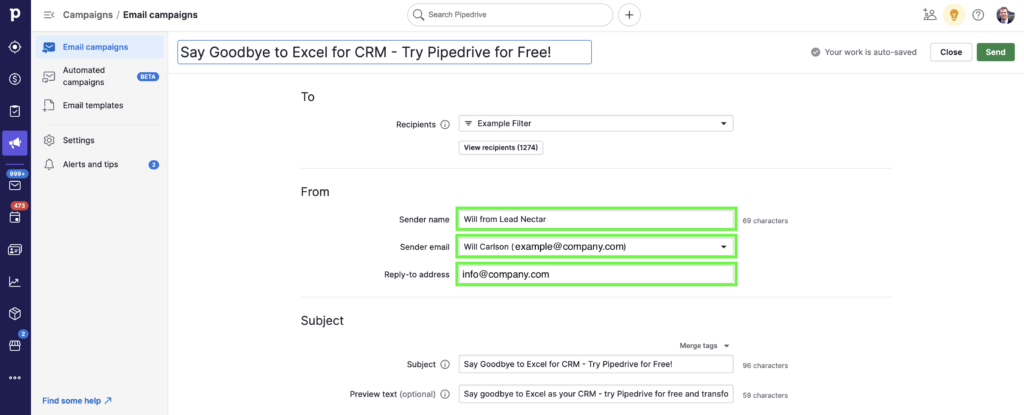
Agregar un asunto y obtener una vista previa del texto
Luego, asigne un asunto a su correo electrónico y, opcionalmente, un texto de vista previa.
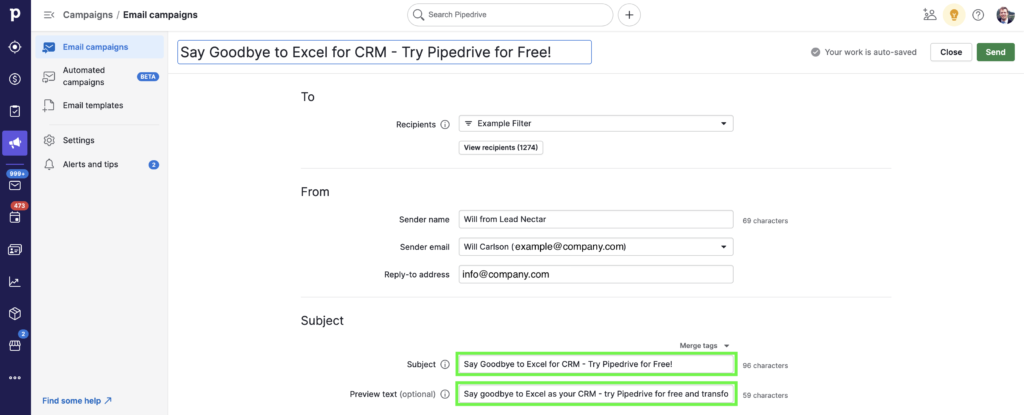
Elija el diseño inicial
Finalmente, para el contenido del correo electrónico, puede elegir Crear nuevo.
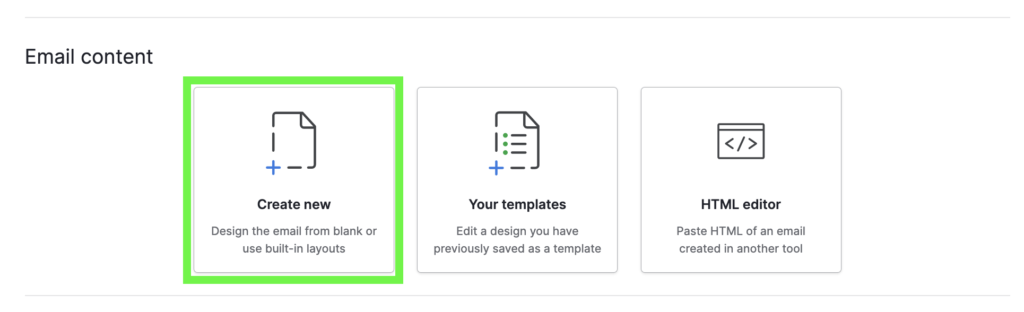
Puede ver las plantillas disponibles, que abordaremos a continuación. Sólo para asegurarte de que entiendes cómo funciona, te recomiendo comenzar con uno en blanco. Luego puedes usar las plantillas de Pipedrive y/o crear las tuyas propias en el futuro.
Haga clic en Iniciar desde el espacio en blanco.
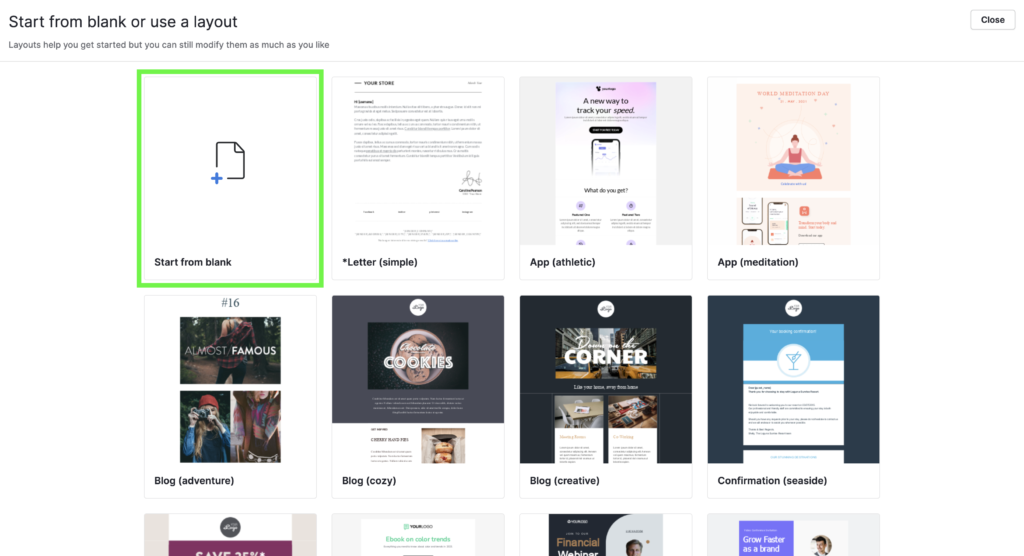
Creando el contenido de tu correo electrónico
Eso abrirá el Editor de contenido. A la derecha verás 3 pestañas: Contenido, Filas y Configuración.
Contenido
De forma predeterminada, se abre en Contenido. Aquí puede ver todos los tipos de bloques de contenido disponibles para usar en su correo electrónico.
A la izquierda tienes tu lienzo en blanco. El área donde dice Colocar bloques de contenido aquí es una fila vacía en la que puedes colocar contenido.
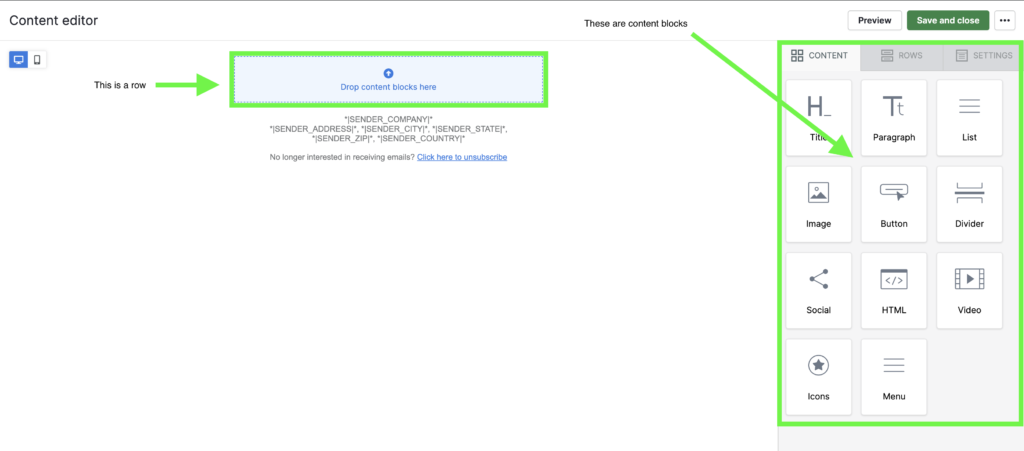
Puede arrastrar cualquiera de los bloques de contenido desde la pestaña Contenido del lado derecho a la fila vacía en el lienzo de la izquierda.
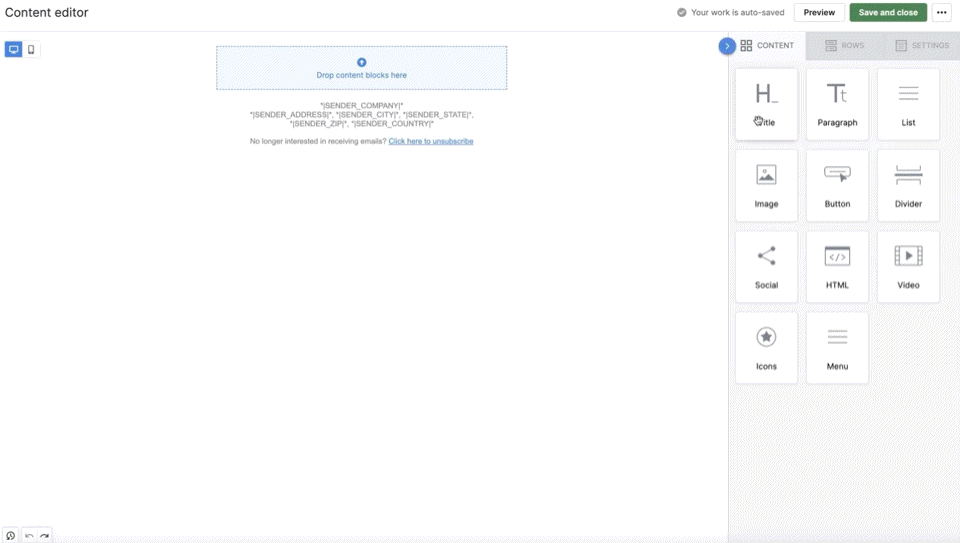
Filas
Puede agregar filas adicionales haciendo clic en la pestaña Filas y arrastrándolas al área del lienzo. Luego puede agregar bloques de contenido a esas filas.
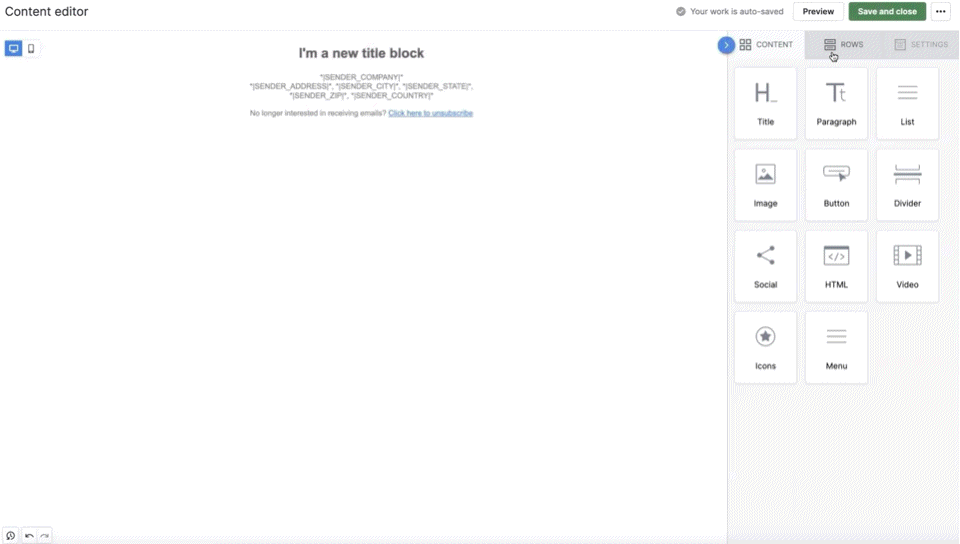
La pestaña Configuración le permite ajustar el diseño del área de contenido, incluido su ancho y alineación. También le permite ajustar los colores del fondo, el fondo del área de contenido y los enlaces. Finalmente, te permite cambiar tu fuente predeterminada.
Ajustes
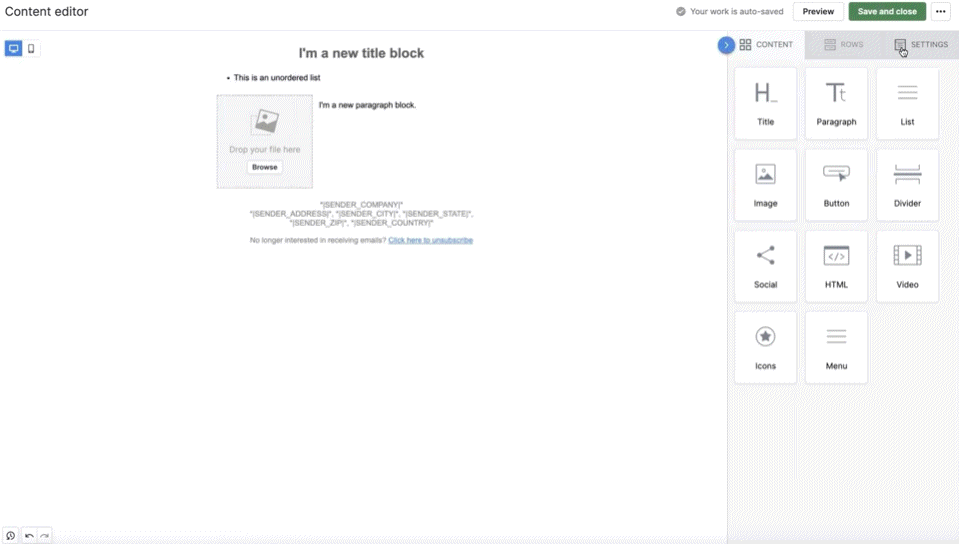
Puede guardar su campaña para finalizarla más tarde haciendo clic en Guardar y cerrar en la parte superior derecha.
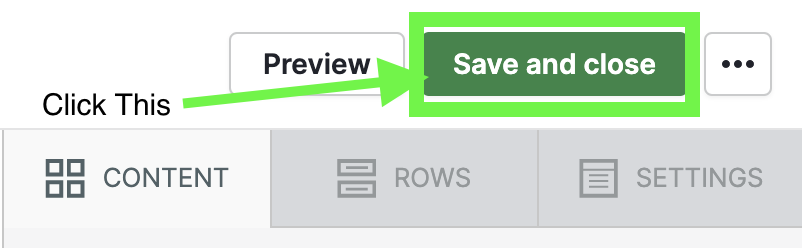
Una vez que haya guardado y cerrado su campaña, regresará a la página de inicio de la campaña.
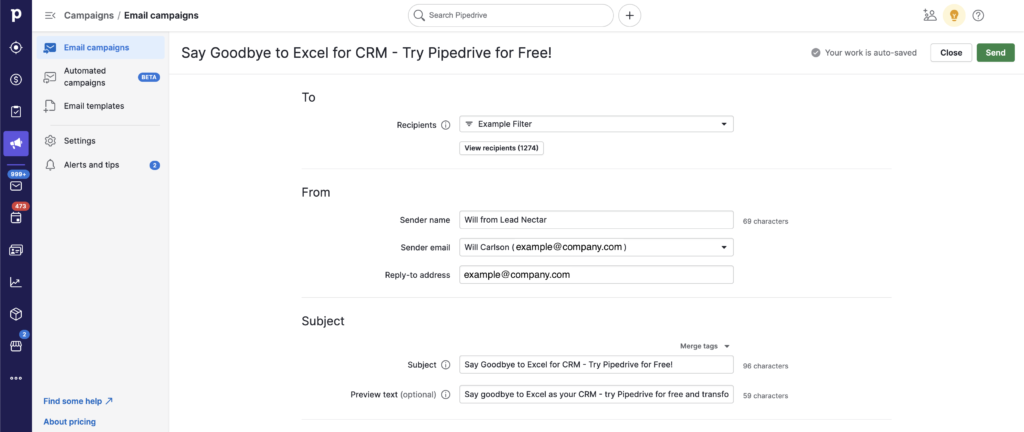
Puede regresar al editor de contenido de su campaña haciendo clic en Editar.
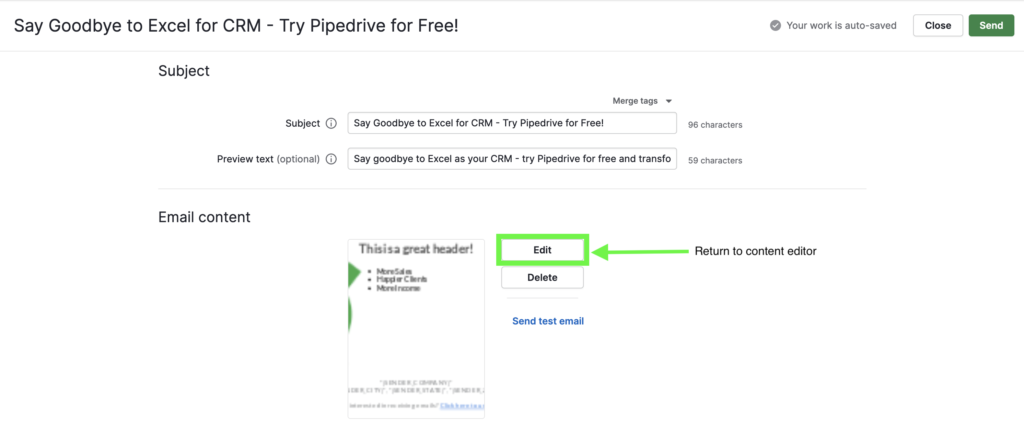
Usando plantillas
Las plantillas se pueden utilizar para aumentar la eficiencia porque puede reutilizar y reutilizar el contenido ya preparado.
Guardar como plantilla
Puede guardar su campaña como una plantilla desde el editor de contenido haciendo clic en los 3 puntos en la parte superior derecha y seleccionando Guardar como plantilla.
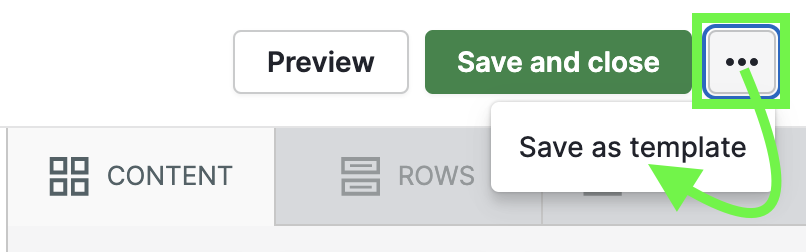
Luego, asigne un nombre a su plantilla y haga clic en Guardar plantilla.
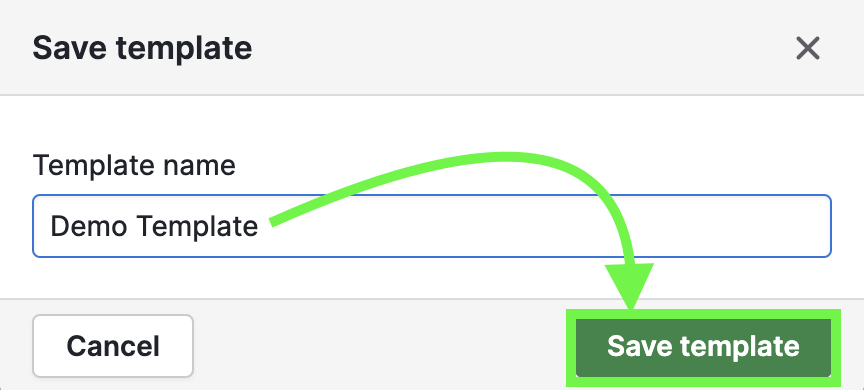
Haga clic en guardar y cerrar nuevamente.
Biblioteca de plantillas
Para ver las plantillas prediseñadas de Pipedrive, haz clic en Plantillas de correo electrónico.
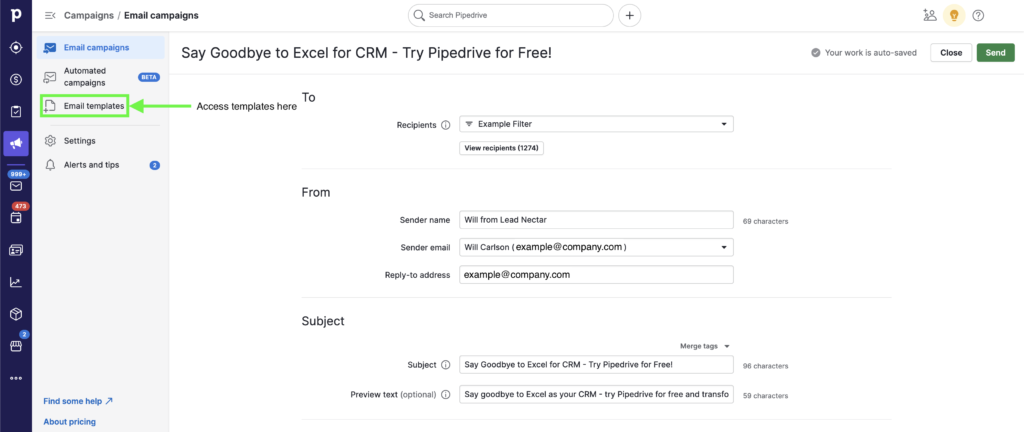
Luego haga clic en + Plantilla.
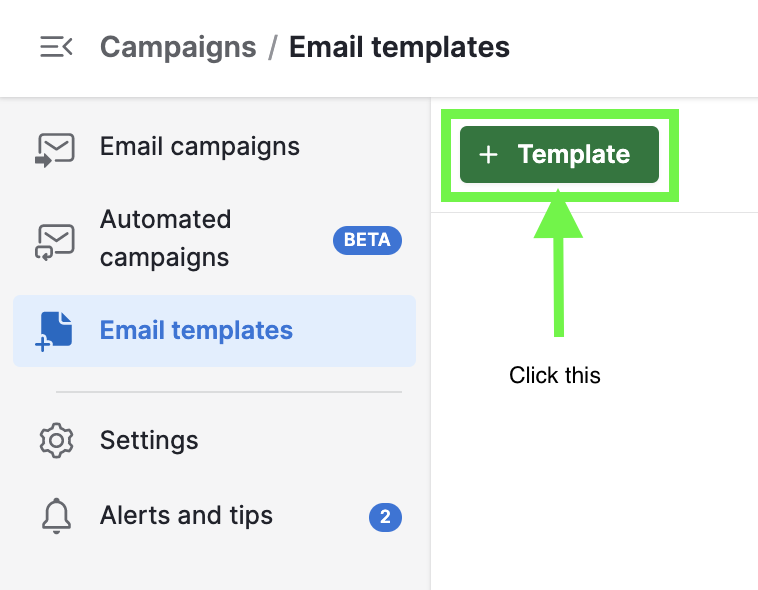
Consulte todas las opciones en la biblioteca de plantillas. Hay plantillas para todo tipo de ocasiones, incluidos seminarios web y otros eventos, anuncios de productos, boletines informativos y más.
Vamos con la plantilla de Webinar Financiero. Haga clic en él para abrirlo en el Editor de contenido.
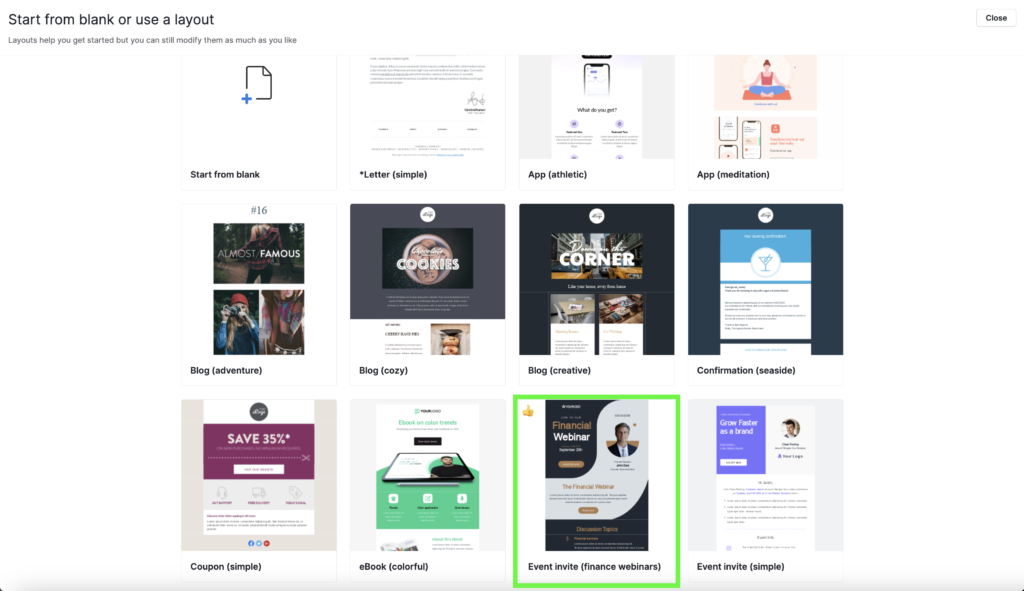
Editar una plantilla
Volverás al editor de contenido, con la campaña ya creada para ti. Todo lo que necesitas hacer ahora es personalizarlo según tus necesidades.
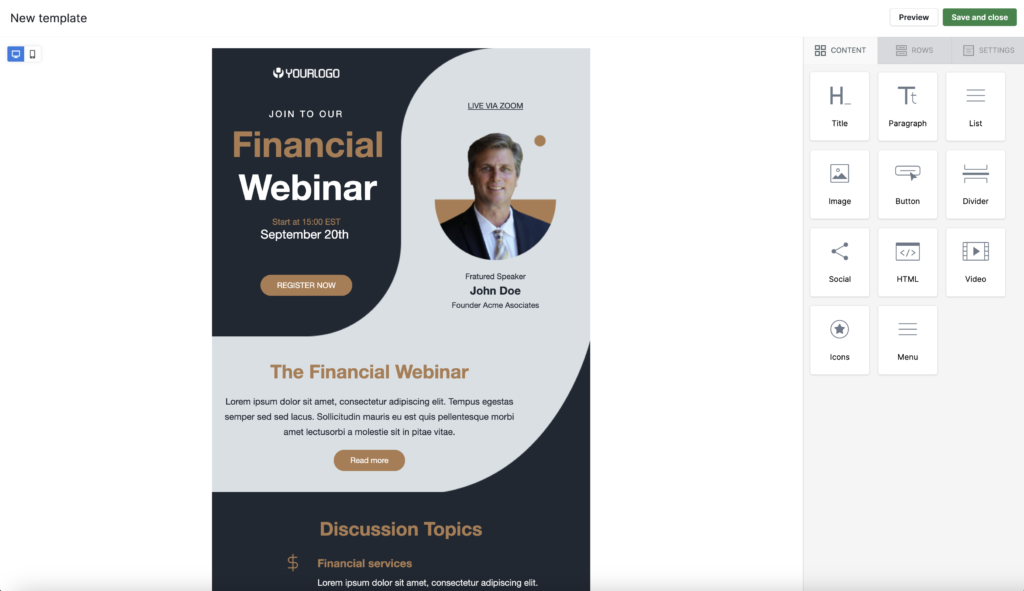
Haga clic en los bloques de contenido y realice ajustes al contenido. He aquí un ejemplo.
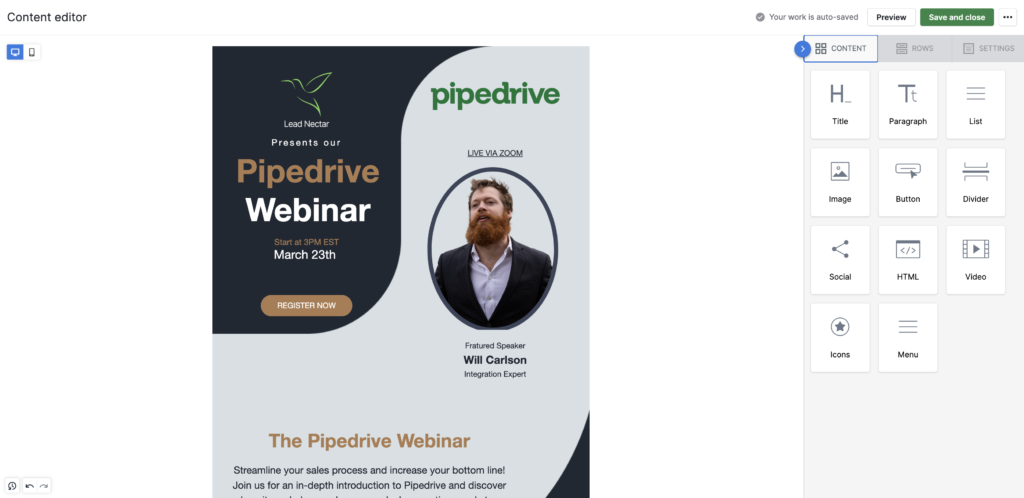
Obtenga una vista previa de su campaña
Mientras crea su contenido, puede obtener una vista previa de cómo se verá en computadoras de escritorio y dispositivos móviles haciendo clic en Vista previa en la parte superior derecha.
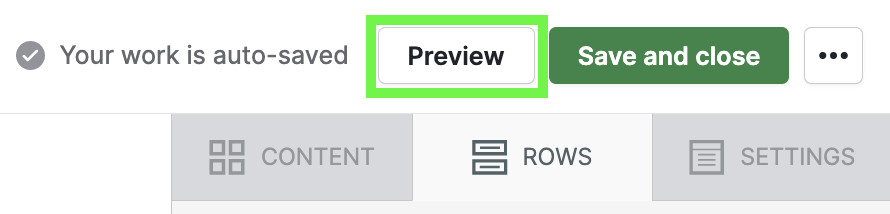
Pruebe su campaña
Una vez que haya terminado el contenido de su campaña, es hora de probarlo. Haga clic en Guardar y cerrar para regresar nuevamente a la página de inicio de la campaña.

Enviar correo electrónico de prueba
Una vez que tenga el aspecto que desea, probemos el envío de nuestra campaña. Haga clic en Guardar y cerrar para volver a la página de inicio de la campaña.
Desde la página de inicio de la campaña, haga clic en Enviar correo electrónico de prueba.
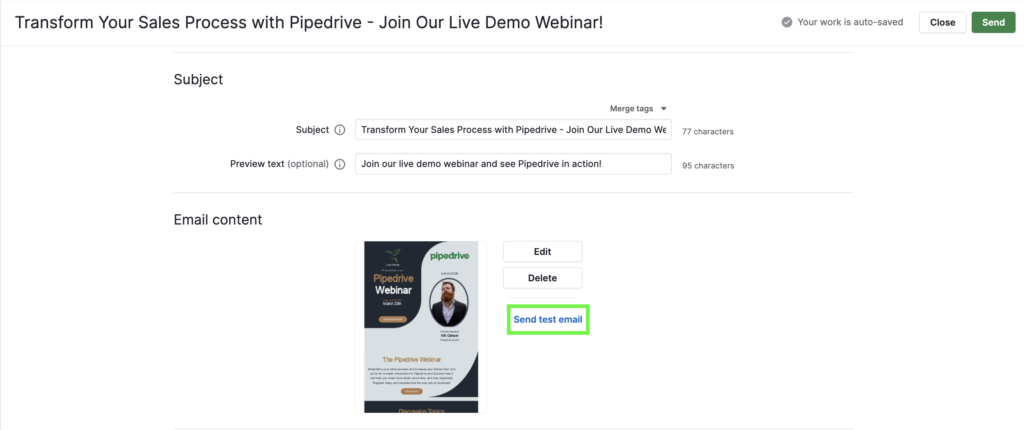
Puede enviarlo a una de sus propias direcciones de correo electrónico o a la de un colega. Ingrese el correo electrónico y haga clic en Enviar correo electrónico de prueba.
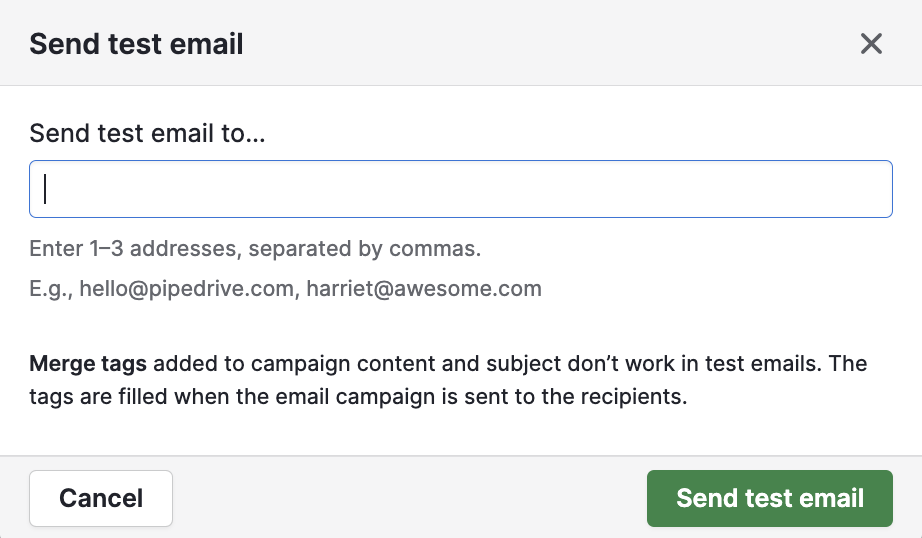
Revise el correo electrónico enviado para asegurarse de que todo se vea bien y realice los ajustes necesarios.
Programando su campaña
También puede especificar si el correo electrónico se enviará inmediatamente o en un momento específico. SDesplácese hacia abajo en la página de inicio de la campaña y elija si desea enviarla inmediatamente después de hacer clic en "Enviar" o si desea que se envíe a una hora programada.
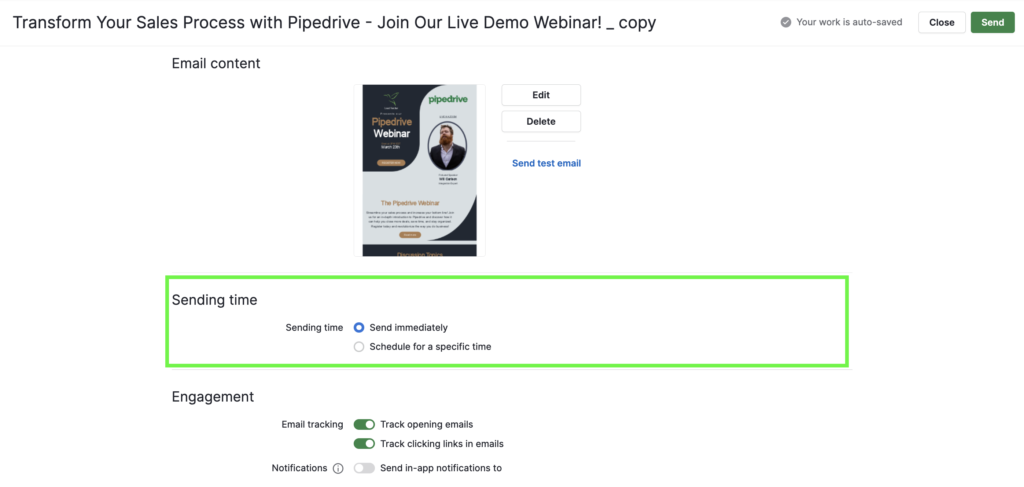
Configuración de seguimiento de participación
Asegúrese de poder realizar un seguimiento fácil de la participación activando Seguimiento de correos electrónicos de apertura y Seguimiento de enlaces de clic en correos electrónicos. Si lo desea, también puede activar las notificaciones sobre la interacción de su correo electrónico. Haga clic en el signo "i" junto a Notificaciones para obtener más información sobre cómo funciona.
Para hacerlo, desplácese hacia abajo y haga clic en los botones de opción al lado de cada uno.
Enviando su campaña
Ok, ¡vamos a vivirlo! Lo cambiaré nuevamente a "Enviar inmediatamente" para la demostración.
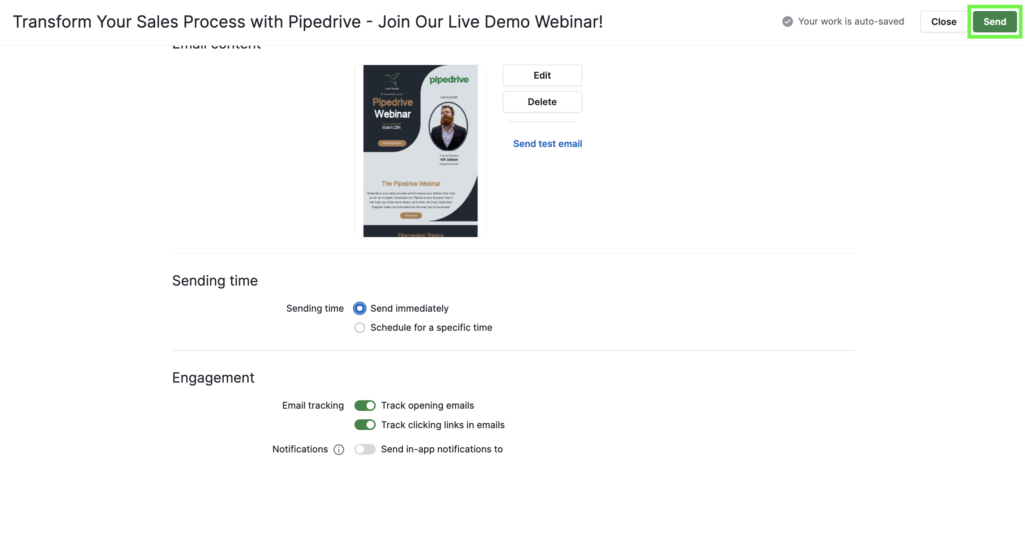

En la ventana emergente, haga clic en Enviar campaña.
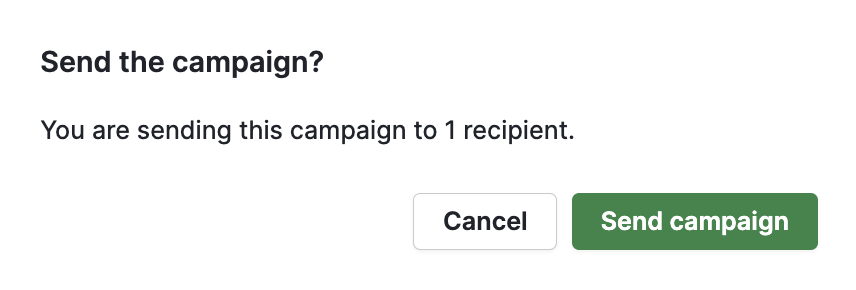
Luego aparecerá una ventana emergente de éxito como la que se muestra a continuación.
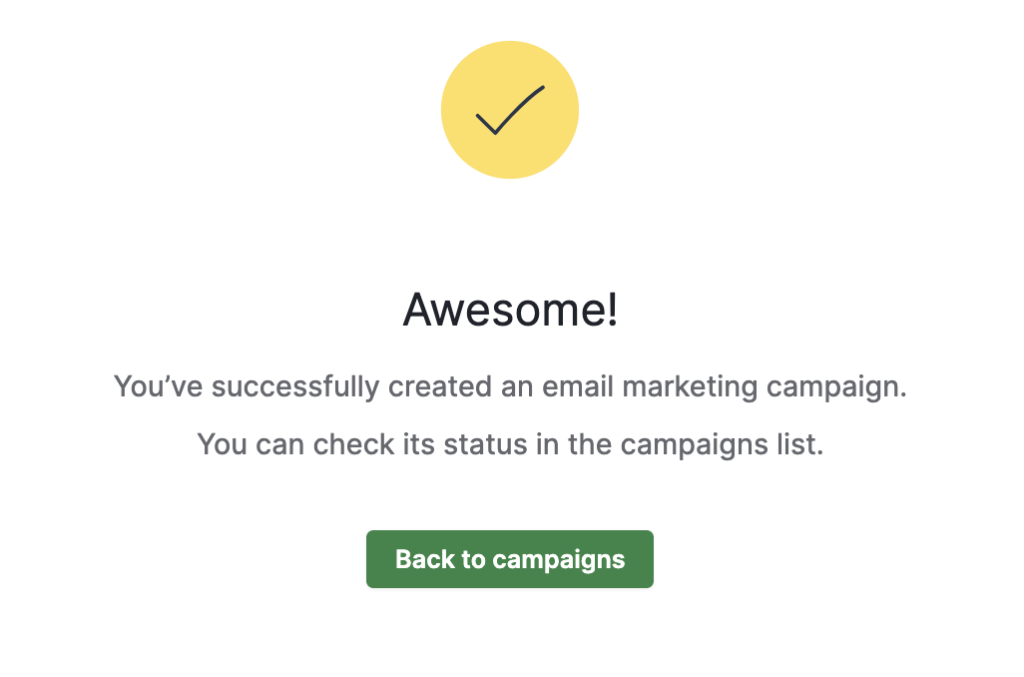
Comprobar el estado de la campaña
Haga clic en Volver a campañas para comprobar su estado.

Una vez enviado, el estado se volverá verde y dirá enviado. Luego mostrará el total de correos electrónicos entregados, así como su tasa de apertura y clics:

Análisis de participación de campaña
Haga clic en la campaña para ver la página de descripción general de la campaña.
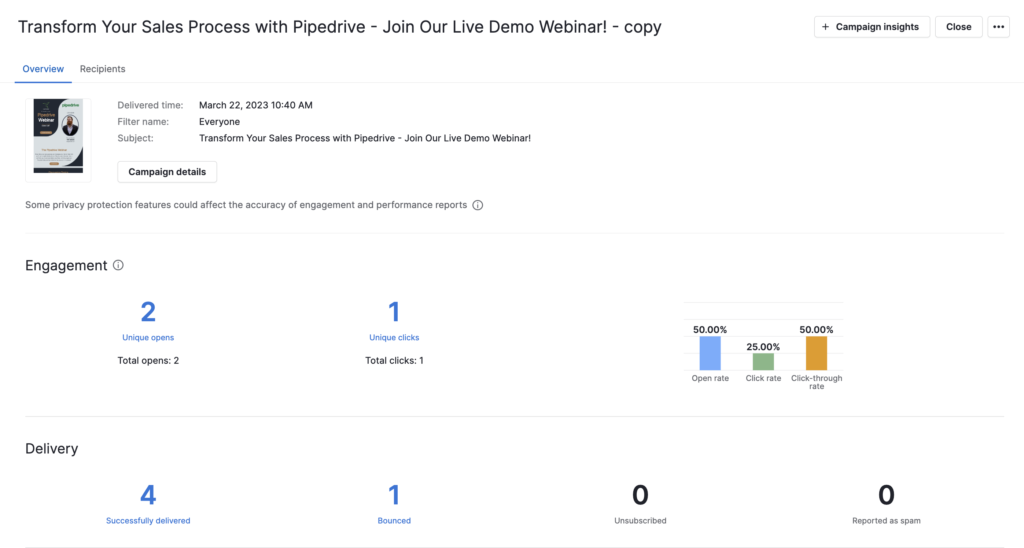
Desplácese hacia abajo y vea su desempeño a lo largo del tiempo:
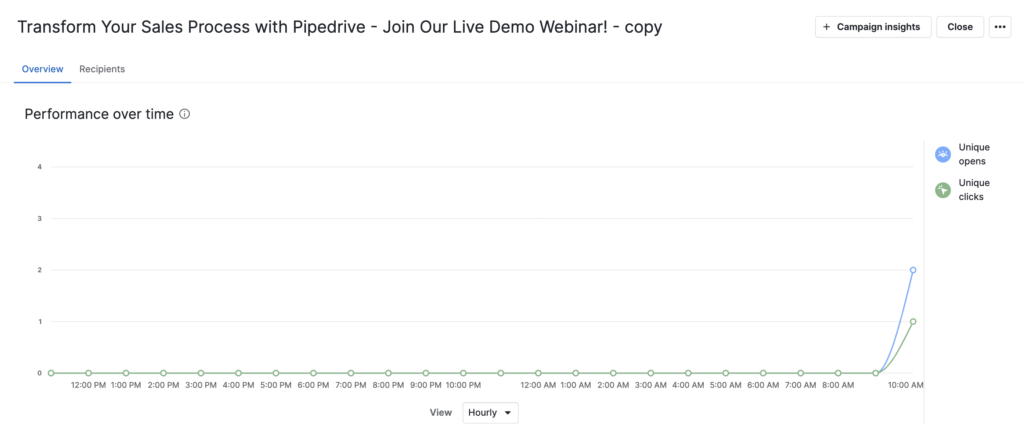
Desplácese hacia abajo para ver la participación por ubicación.
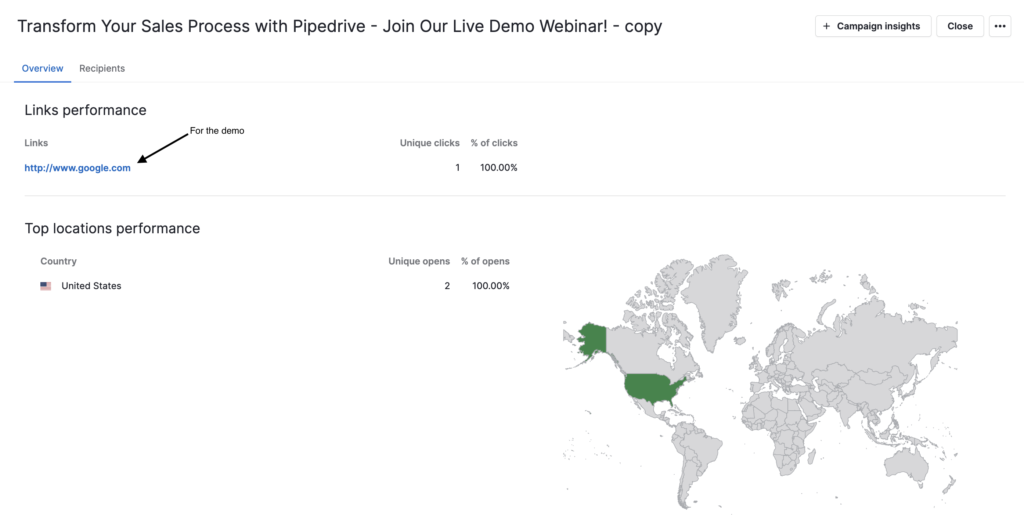
Para ver los detalles de los destinatarios, desplácese hacia arriba y haga clic en Destinatarios. Aquí puede profundizar en los detalles detrás de las estadísticas.
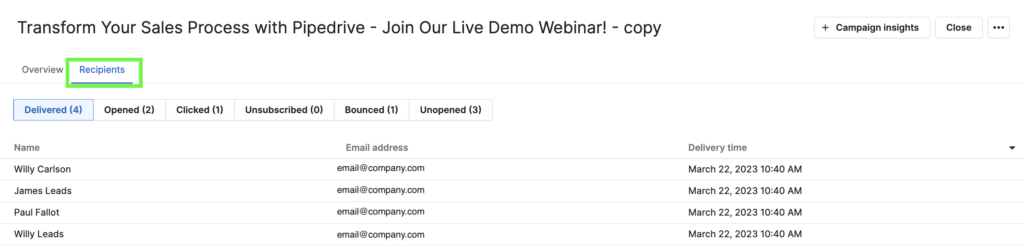
Información de la campaña
Para un análisis más detallado, puede utilizar la función Insights con sus campañas. Haga clic en + Estadísticas de campaña en la parte superior derecha para acceder a eso.
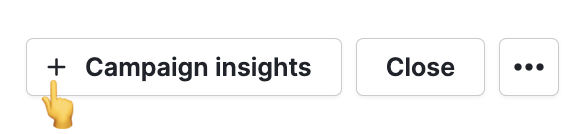
Puede obtener más información sobre la función Insights aquí.
Conclusión
En este punto, deberías estar en camino de crear tus propias campañas de correo electrónico increíbles con Pipedrive. Sigue experimentando con diferentes campañas de correo electrónico y monitoreando tus resultados para seguir mejorando tu estrategia de marketing. Recuerde, la comunicación efectiva con sus clientes es clave para construir relaciones duraderas y hacer crecer su negocio. Una vez que haya dominado los conceptos básicos, puede comenzar a configurar campañas de goteo automatizadas. ¡Estén atentos a futuras publicaciones del blog!